當(dāng)前位置:首頁 > 幫助中心 > 筆記本電腦重新做系統(tǒng)怎么做-筆記本電腦重新做系統(tǒng)如何做
筆記本電腦重新做系統(tǒng)怎么做-筆記本電腦重新做系統(tǒng)如何做
筆記本電腦重新做系統(tǒng)怎么做?對于很多筆記本用戶來說,重新做系統(tǒng)可能聽起來有些復(fù)雜,尤其是那些從未接觸過系統(tǒng)重裝的人群。不過,隨著技術(shù)的發(fā)展,操作其實變得越來越簡單。對于大多數(shù)用戶來說,使用U盤啟動盤無疑是最方便且最靠譜的選擇。今天就來看看筆記本電腦重新做系統(tǒng)如何做。

一、系統(tǒng)u盤準(zhǔn)備
系統(tǒng)版本: Windows 10專業(yè)版
安裝工具:大白菜u盤啟動盤制作工具(點擊紅字下載)
二、系統(tǒng)u盤重裝注意
1、制作U盤啟動盤時,應(yīng)根據(jù)具體需求選擇合適的啟動模式,目前大多數(shù)電腦默認(rèn)支持USB-HDD模式。
2、在U盤啟動盤制作完成后,可以通過軟件自帶的模擬器進行測試,以確保其正常使用。
3、如果需要下載和安裝系統(tǒng)鏡像,推薦訪問“MSDN我告訴你”網(wǎng)站,該網(wǎng)站提供多種系統(tǒng)鏡像版本供選擇和下載。
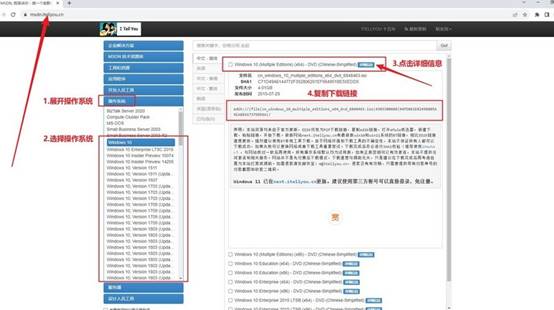
三、系統(tǒng)u盤重裝步驟
第一步:準(zhǔn)備大白菜U盤
1、打開瀏覽器,進入大白菜官網(wǎng)(確保是winbaicai),下載適用于你電腦的U盤啟動盤制作工具,并解壓下載的文件。
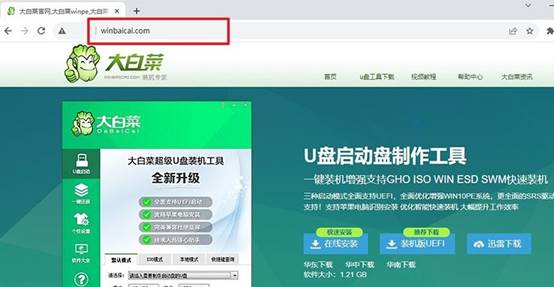
2、插入一個容量為8GB的U盤到電腦中,然后打開解壓后的制作工具,按照默認(rèn)設(shè)置點擊“一鍵制作成USB啟動盤”。
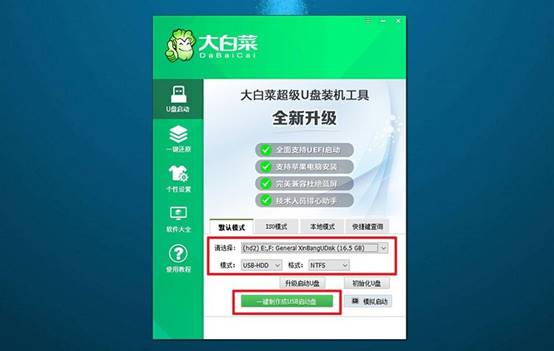
第二步:啟動大白菜U盤
1、在重啟電腦之前,查找對應(yīng)的u盤啟動快捷鍵并做好記錄,以備后續(xù)使用。
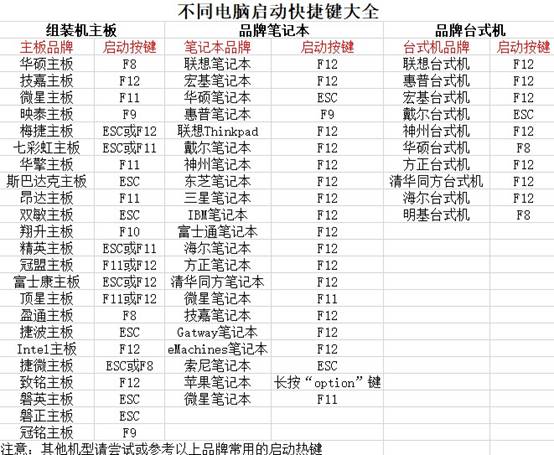
2、重啟電腦,在啟動畫面出現(xiàn)之前,迅速按下U盤啟動的快捷鍵,進入啟動界面,選擇U盤啟動選項并按下回車。
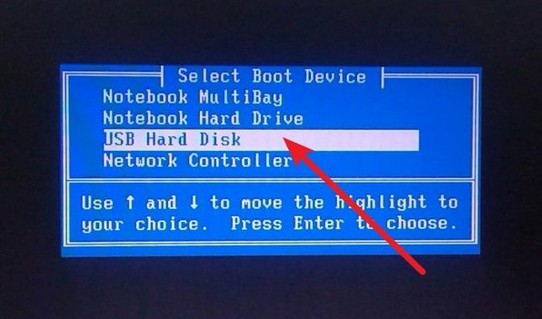
3、進入大白菜主菜單后,選擇編號為【1】的選項并按下回車,進入U盤WinPE桌面。
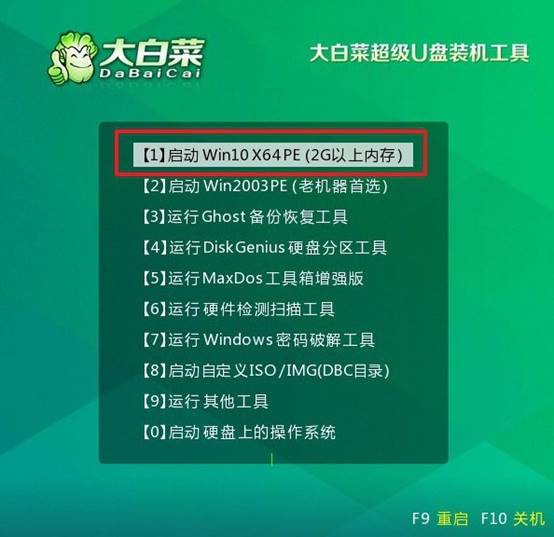
第三步:大白菜U盤裝系統(tǒng)
1、在U盤WinPE桌面中,啟動一鍵裝機軟件,選擇之前存儲在U盤中的系統(tǒng)鏡像,在C盤上進行安裝,然后點擊“執(zhí)行”。
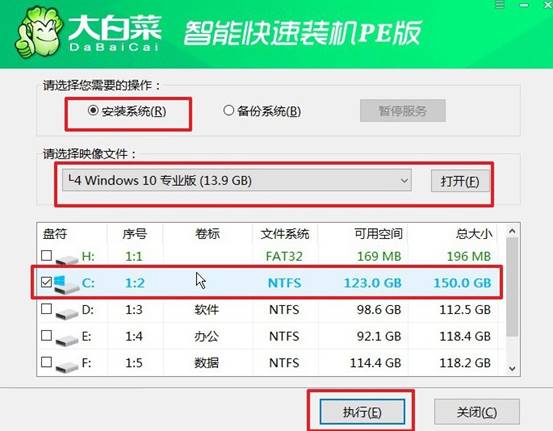
2、當(dāng)出現(xiàn)還原設(shè)置窗口時,選擇默認(rèn)選項,然后點擊“是”。
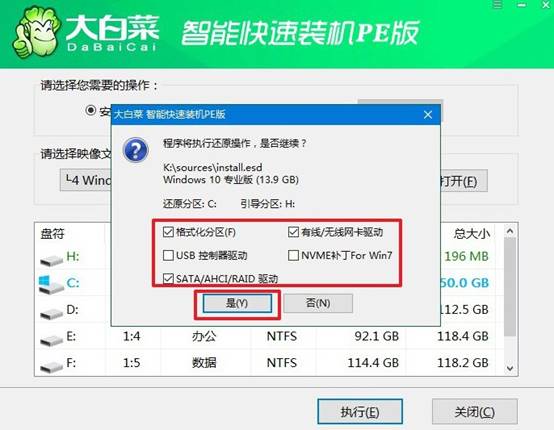
3、彈出顯示重裝系統(tǒng)進程界面后,確保勾選了“完成后重啟”選項。
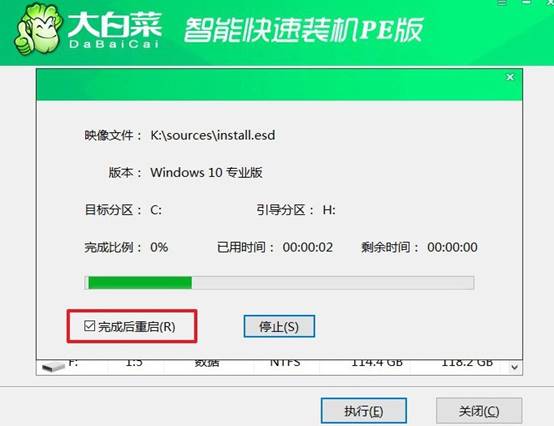
4、接下來,大白菜裝機軟件將自動安裝Windows系統(tǒng),無需額外操作。

關(guān)于筆記本電腦重新做系統(tǒng)如何做的內(nèi)容,就分享到這里了。當(dāng)前市面上有許多種重裝系統(tǒng)的方法,比如通過光盤、網(wǎng)絡(luò)安裝甚至直接在系統(tǒng)內(nèi)操作恢復(fù) U盤啟動盤不僅制作簡單,操作流程清晰明了,而且能夠兼容多數(shù)筆記本品牌和型號。

